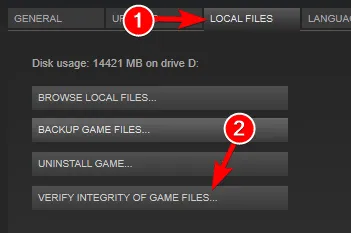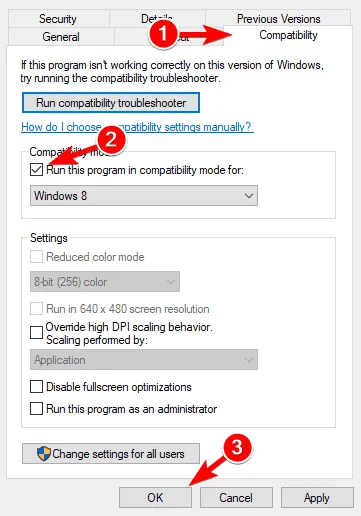После переустановки обоих файлов vcredist.exe проблема должна быть полностью устранена, и ваша игра снова будет работать.
Fallout 4 не работает в Windows 10
Fallout 4 была одной из самых ожидаемых игр, когда она была выпущена, и хотя это отличная игра, некоторые пользователи Windows 10 сообщают о проблемах с ней.
Пользователи сообщают, что Fallout 4 продолжает выходить из строя через несколько секунд после запуска игры, что может быть очень неприятно, поскольку они не могут играть в только что купленную игру.
Но не волнуйтесь, есть несколько решений, которые могут вам помочь.
Как я могу исправить проблемы Fallout 4 в Windows 10?
Fallout 4 — отличная игра, но многие пользователи сообщают о различных проблемах с игрой. Кстати, о проблемах: Вот некоторые из наиболее распространенных проблем с Fallout 4 на Windows 10:
- Fallout 4 Windows 10 не запускается, не работает — исправьте это с помощью одного из наших решений.
- Fallout 4 не запускается на Windows 10 — Это распространенная проблема с Fallout 4, попробуйте запустить Fallout 4 в режиме совместимости.
- Fallout 4 Windows 10 черный экран. Проблема может быть связана с вашей видеокартой. Для игры используйте специальную видеокарту.
- Сбои Fallout 4 на Windows 10 — вызваны повреждением драйверов, поэтому обновите драйверы.
- Fallout 4 Windows 10 не реагирует — убедитесь, что другие сторонние приложения не мешают вашей игре.
- Файл Fallout 4 x3daudio1_7.dll отсутствует Windows 10 — вероятно, у вас не установлены необходимые компоненты. Установите DirectX и необходимые распределенные компоненты C++.
Обновите драйверы дисплея.

Прежде чем начать, необходимо удалить графический драйвер, так как если вы попытаетесь просто обновить его, вы можете не получить наилучших результатов.
Пытаться удалить драйвер вручную рискованно, поэтому мы рекомендуем использовать специальное программное обеспечение, например, Driver Booster от IObit.
Это превосходное решение может не только автоматически устанавливать ваши драйверы, но и имеет функцию удаления драйверов, которая делает именно то, о чем говорит: она полностью удаляет все драйверы.
После удаления драйверов Driver Booster готов установить новые драйверы из библиотеки, включающей более 3 миллионов драйверов устройств с официальных сайтов производителей.
Это не случайно загруженные драйверы, они были протестированы и прошли тесты Microsoft WHQL и IObit для обеспечения бесперебойной работы.

Чтобы установить на компьютер 64-разрядную операционную систему, необходим 64-разрядный процессор. Также стоит отметить, что нельзя преобразовать 32-битную систему в 64-битную.
(Решено) Fallout 4 вылетает на ПК (легко)
Если при запуске Fallout 4 произошел сбой, не волнуйтесь! Вы можете легко и быстро исправить сбои в Fallout 4 на вашем компьютере. Попробуйте!
Fallout 4 падает при запуске, и вы не знаете, что вы сделали, чтобы вызвать проблему? Не беспокойтесь об этом! Существуют решения, позволяющие взять проблему под контроль. В этой статье мы расскажем о 5 простых способах устранения сбоя Fallout 4 при запуске.
Пользователи сообщают, что Fallout 4 продолжает выходить из строя через несколько секунд после запуска игры, что может быть очень неприятно, поскольку они не могут играть в только что купленную игру.
Fallout 4 вылетает на рабочий стол
Сначала убедитесь, что у вас достаточно оперативной памяти. Для игры требуется 8 ГБ оперативной памяти. Начните игру от имени администратора. Если это не поможет, попробуйте запустить игру в оконном режиме без контекста. Действуйте следующим образом: Откройте файл Fallout4Prefs.ini (файл находится по адресу C:\Username%\Documents\My Games\Fallout4) с помощью текстового редактора и вставьте в него следующий код:
bTopMostWindow=1 bMaximizeWindow=1 bBorderless=1 bFull Screen=0 iSize H= 1080 iSize W= 1920
Поля iSize H (высота) и iSize W (ширина) можно изменить на значение, соответствующее вашему экрану. Самое главное, чтобы разрешение соответствовало реальному экрану.
Как включить геймпад и клавиатуру одновременно в Fallout 4
Если к вашему компьютеру одновременно подключены два устройства — клавиатура и геймпад, то вам знакома проблема, заключающаяся в том, что они не работают одновременно. Единственное, что можно сделать в этом случае, — отключить одно из устройств от сети на некоторое время. К сожалению, в настоящее время это единственный способ решения проблемы. Стоит отметить, что разработчики должны исправить ошибку в следующем патче.
Чтобы отключить ускорение мыши, откройте файл Fallout4.ini (файл находится в C:\Users\Name\My Documents\My Games\Fallout4\). В режиме редактирования добавьте следующую строку в Controls: bMouseAcceleration=0. Стоит отметить, что ускорение мыши останется в меню, но не будет мешать вам во время игры.
Fallout 4 не запускается, черный экран
Возможно, при установке путь был указан неверно. Обратите внимание, что путь к игре не должен содержать кириллических символов. Обратите внимание, что антивирусное программное обеспечение должно быть отключено перед установкой.
Чтобы изменить максимальное количество кадров в секунду (FPS), откройте файл Fallout4Pref.ini (файл находится по адресу C:\Users\My Documents\My Games\Fallout4\) и замените строку «iPresentInterval=1» на «iPresentInterval=0» (без кавычек). Не забудьте активировать вертикальную синхронизацию изображения.
Чтобы изменить максимальное количество кадров в секунду (FPS), откройте файл Fallout4Pref.ini (файл находится по адресу C:\Users\My Documents\My Games\Fallout4\) и замените строку «iPresentInterval=1» на «iPresentInterval=0» (без кавычек). Не забудьте активировать вертикальную синхронизацию изображения.
Fallout 4: Game of the Year Edition не скачивается. Долгое скачивание. Решение
Скорость вашего интернет-соединения — не единственный фактор, определяющий скорость загрузки. Если ваш сервер загрузки работает со скоростью, скажем, 5 МБ в секунду, 100 МБ не помогут.
Если Fallout 4: Game of the Year Edition не скачивается, это может быть вызвано многими причинами: неправильные настройки роутера, проблемы со стороны интернет-провайдера, кошка съела кабель, или, наконец, мертвый сервер службы, с которой скачивается игра.
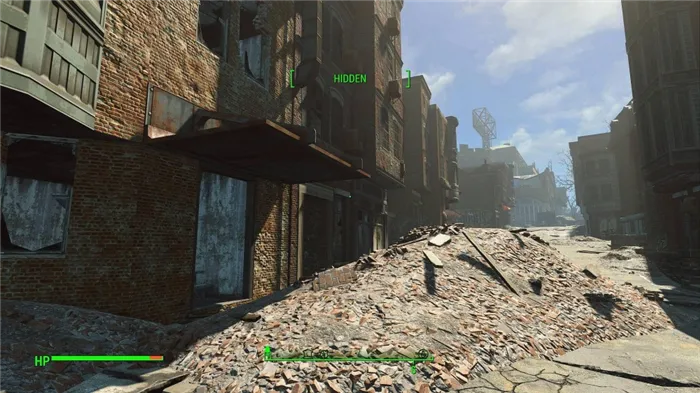
Fallout 4: Game of the Year Edition не устанавливается. Прекращена установка. Решение
Прежде чем начать установку Fallout 4: Game of the Year Edition, неплохо было бы проверить, сколько места на жестком диске требуется. Если проблема с наличием свободного места на диске исключена, следует провести диагностику диска. Возможно, уже накопилось много «плохих секторов», и жесткий диск просто неисправен.
В Windows есть стандартные инструменты для проверки состояния HDD и SSD дисков, но лучше всего использовать специальные программы.
Однако мы не можем исключить возможность того, что ошибка подключения также приведет к неудачной загрузке — такое может случиться. А при установке Fallout 4: Game of the Year Edition с жесткого диска посмотрите, нет ли на диске царапин или посторонних предметов!
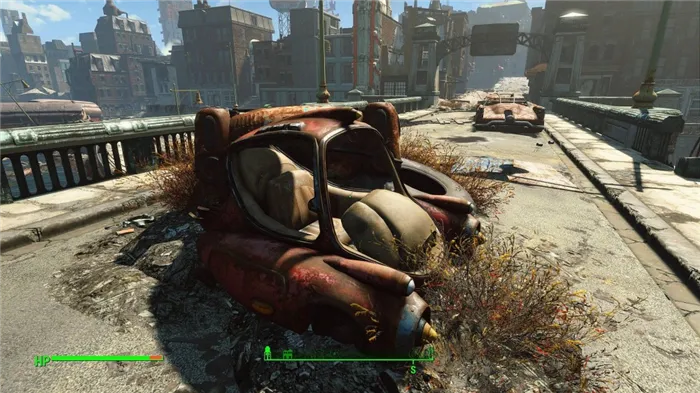
Fallout 4: Game of the Year Edition не запускается. Ошибка при запуске. Решение
Fallout 4: Game of the Year Edition был установлен, но он просто не работает. Что мне делать?
Выдает ли Fallout 4: Game of the Year Edition сообщение об ошибке после сбоя? Если да, то каков текст? Может быть, ваша видеокарта или другое оборудование не поддерживает его? Или недостаточно оперативной памяти?
Помните, что сами разработчики стремятся включить в игру систему описания ошибок при сбоях. Она нужна им, чтобы понять, почему их проект не запускается во время тестирования.
Обязательно напишите текст ошибки. Если вы не владеете иностранным языком, вы можете посетить официальный форум разработчиков Fallout 4: Game of the Year Edition, а также заглянуть в более крупные игровые сообщества и, конечно же, в наш FAQ.
Если Fallout 4: Game of the Year Edition не запускается, рекомендуем отключить антивирус или исключения и заново проверить системные требования. Если что-то из вашей сборки не отвечает, вам следует улучшить компьютер, купив более мощное оборудование, если это возможно.
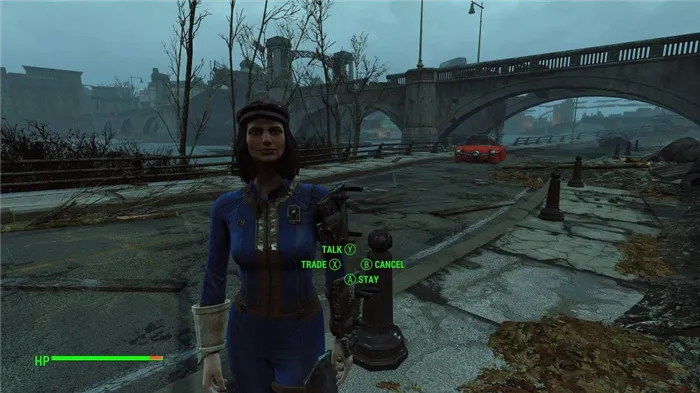
Чтобы решить эту проблему, рекомендуется полностью отключить антивирусную программу и перезапустить игру. Если проблема сохраняется, вы можете удалить антивирусную программу и перейти на другое антивирусное решение.
Решение 3 — Проверьте свой антивирус
Иногда антивирусные программы могут вмешиваться в работу ваших приложений и вызывать различные проблемы. Если вы не можете запустить Fallout 4 на своем компьютере, проверьте, не связана ли проблема с вашей антивирусной программой.
Чтобы решить эту проблему, рекомендуется полностью деактивировать антивирусную программу и перезапустить игру.
Если проблема сохраняется, вы можете удалить антивирусную программу и перейти на другое антивирусное решение.
Для пользователей Norton мы подготовили специальное руководство о том, как полностью удалить программу с компьютера. Существует также аналогичное руководство для пользователей McAffe.
Если вы используете антивирусное решение и хотите полностью удалить его со своего компьютера, ознакомьтесь с этим большим списком лучших инструментов удаления, которые вы можете использовать прямо сейчас.
Антивирусные инструменты, такие как Bitdefender и BullGuard, имеют функцию «Режим игры», поэтому они не влияют на ваши игры. Если проблема связана с антивирусной программой, обязательно попробуйте один из этих инструментов.
Решение 4 — Загрузить бета-обновление 1.1.30
Некоторые пользователи сообщают, что игра выходит из строя каждые 10-15 минут, и для устранения проблемы необходимо установить бета-версию обновления 1.1.30. Чтобы установить обновление, необходимо выполнить следующие действия:
- Откройте Steam и найдите Fallout 4.
- Откройте брандмауэр и найдите Fallout 4, щелкните правой кнопкой мыши и выберите «Свойства».
- Найдите раздел Beta и выберите 1.1.30 Beta Update для загрузки.
После загрузки бета-версии 1.1.30 запустите игру и посмотрите, устранена ли проблема.
Решение 5 — Запустите игру в режиме совместимости
Прежде чем начать, убедитесь, что у вас установлены последние стабильные драйверы и что вы загрузили Beta 1.1.30.
-
Откройте Steam и найдите Fallout 4. Щелкните правой кнопкой мыши и выберите «Свойства».